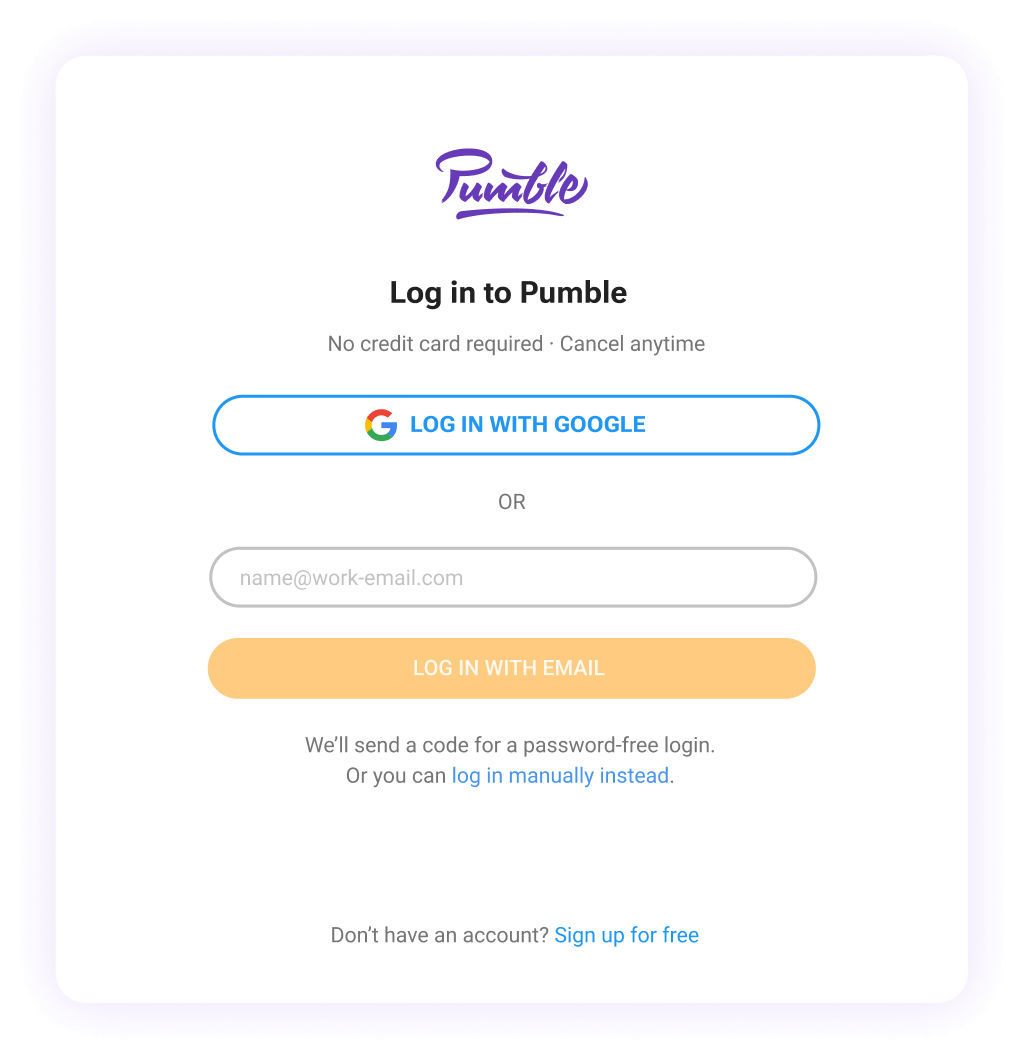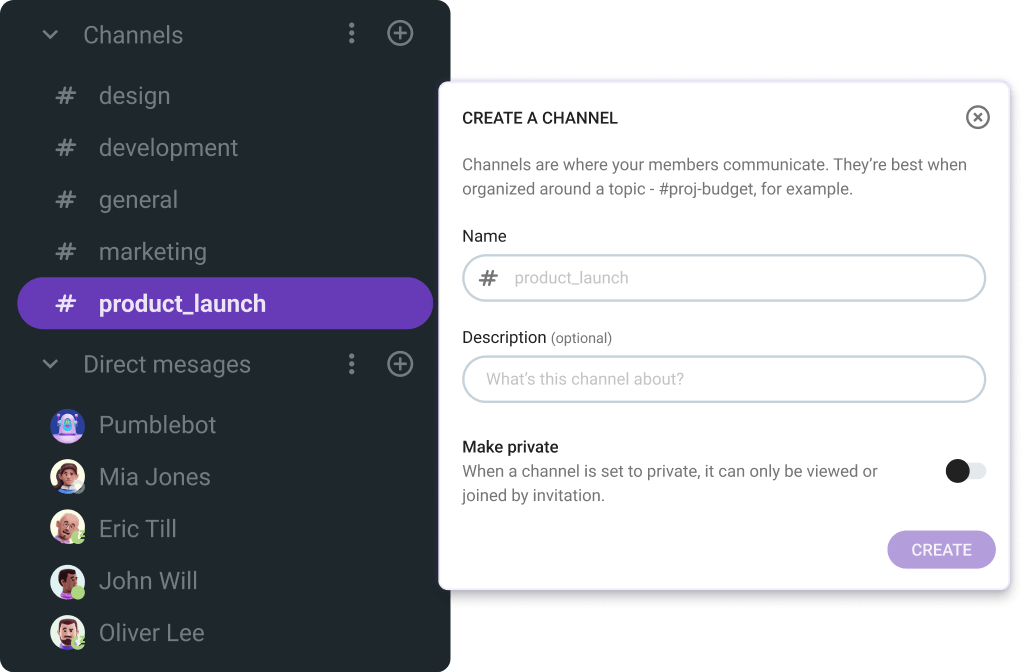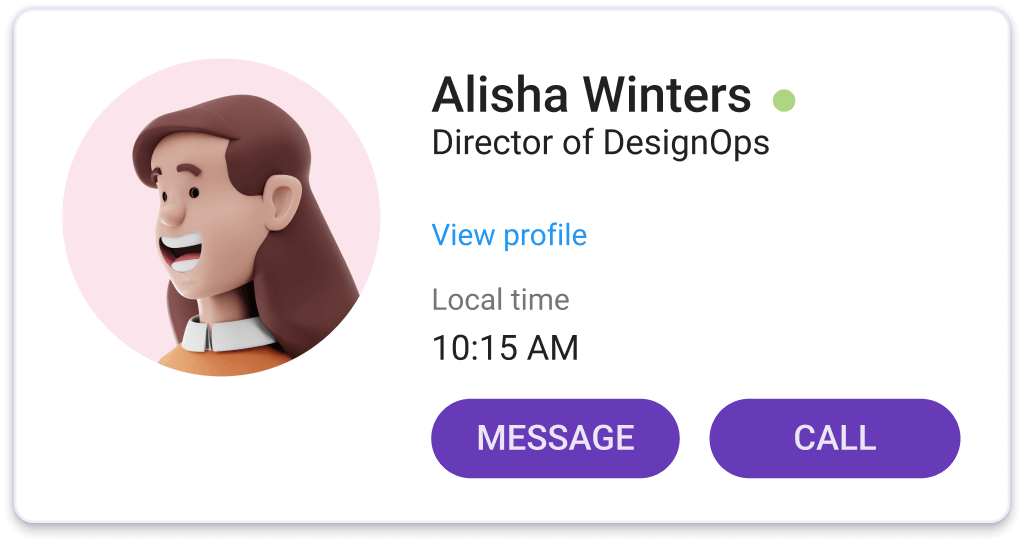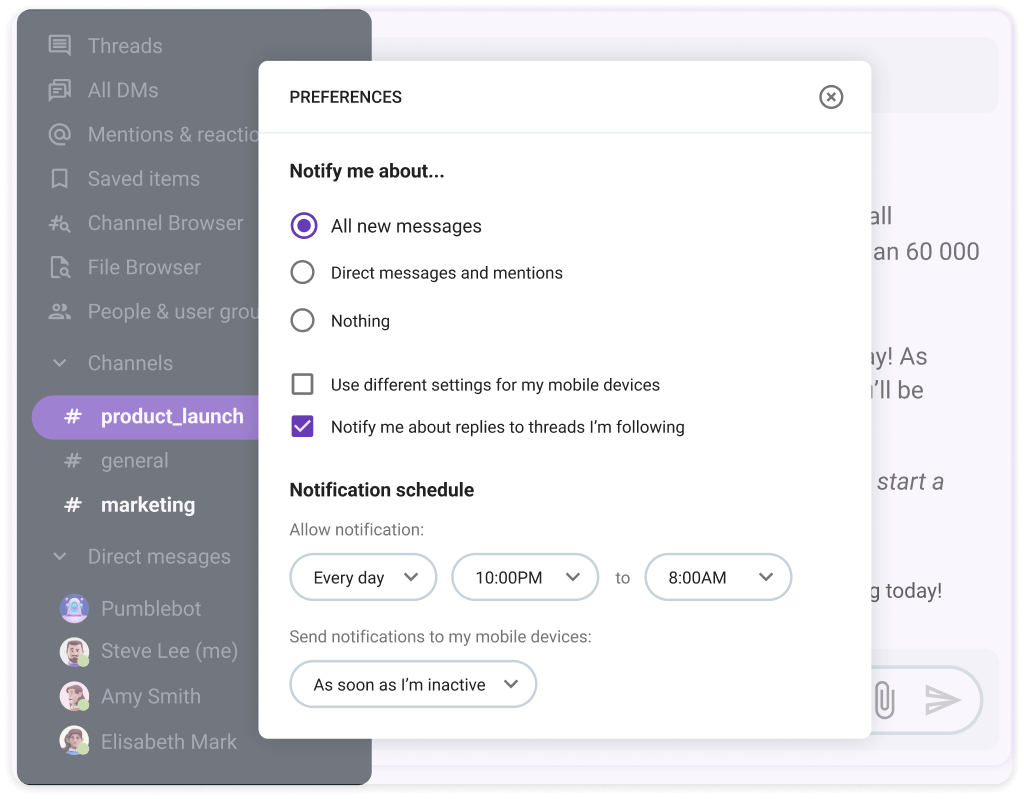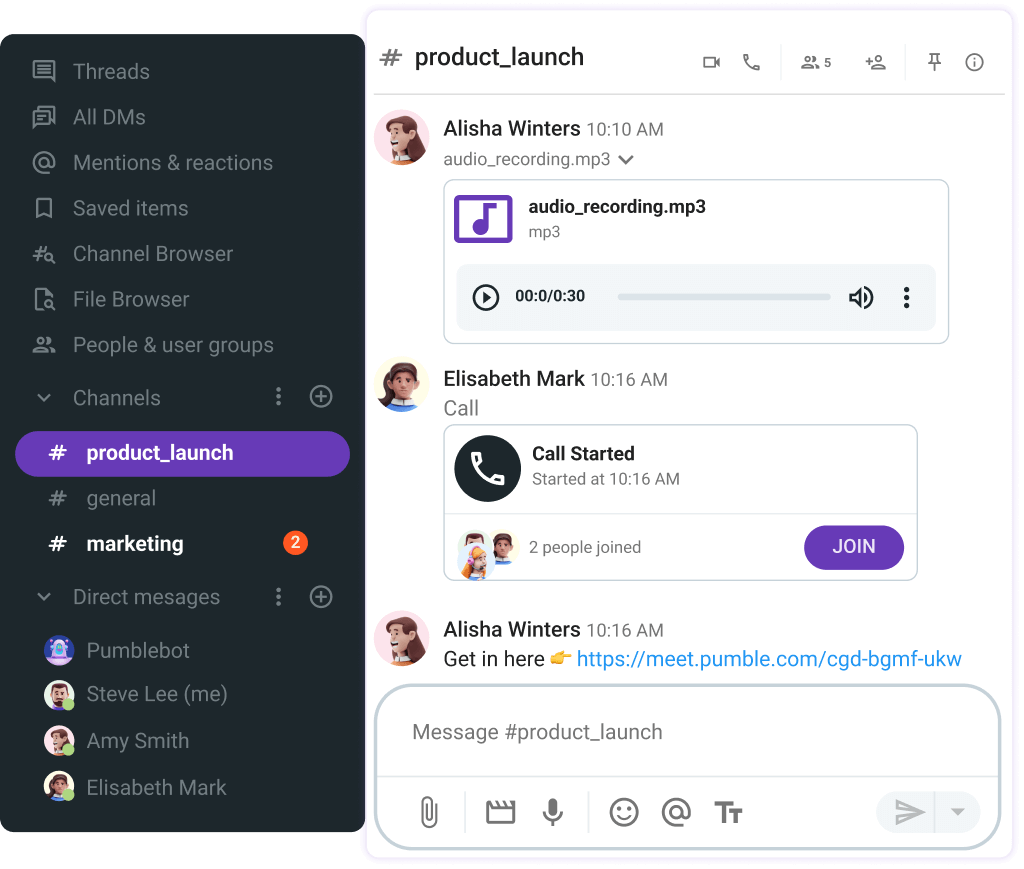COMMUNICATION
COLLABORATION
REGARDER LA DÉMO

REGARDER LA DÉMO (15:16)
REGARDER LA DÉMO
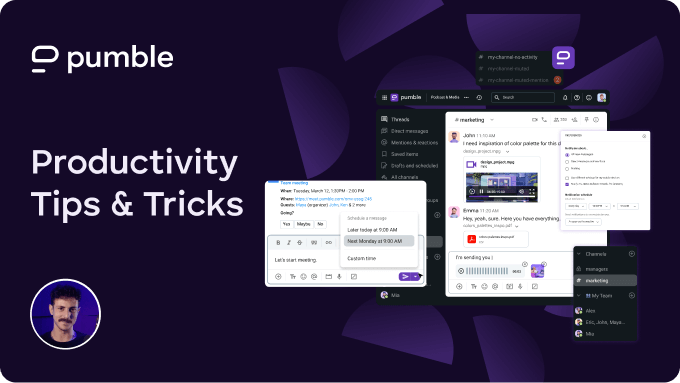
REGARDER LA DÉMO (08:19)
- Produit
- Fonctionnalités
- Télécharger
COMMUNICATION
COLLABORATION
REGARDER LA DÉMO

REGARDER LA DÉMO (15:16)
Appli de collaboration d'équipe pour Windows
Pumble est une appli gratuite de collaboration d'équipe pour Windows qui vous permet, à vous et à votre équipe, de collaborer et de communiquer.
Télécharger